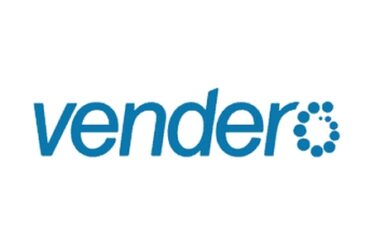Czyszczenie pamięci Cache WordPress – Lightspeed
Czyszczenie pamięci podręcznej w WordPress to kluczowy krok, który pomaga w poprawie wydajności strony i usuwaniu ewentualnych problemów z wyświetlaniem zaktualizowanych treści. Poniżej znajdziesz szczegółową instrukcję, jak to zrobić, korzystając z popularnej wtyczki LiteSpeed Cache.
1. Zaloguj się do panelu administracyjnego WordPress
Aby rozpocząć, zaloguj się na swoje konto WordPress i przejdź do panelu administracyjnego. Upewnij się, że masz odpowiednie uprawnienia, aby zarządzać ustawieniami wtyczek.
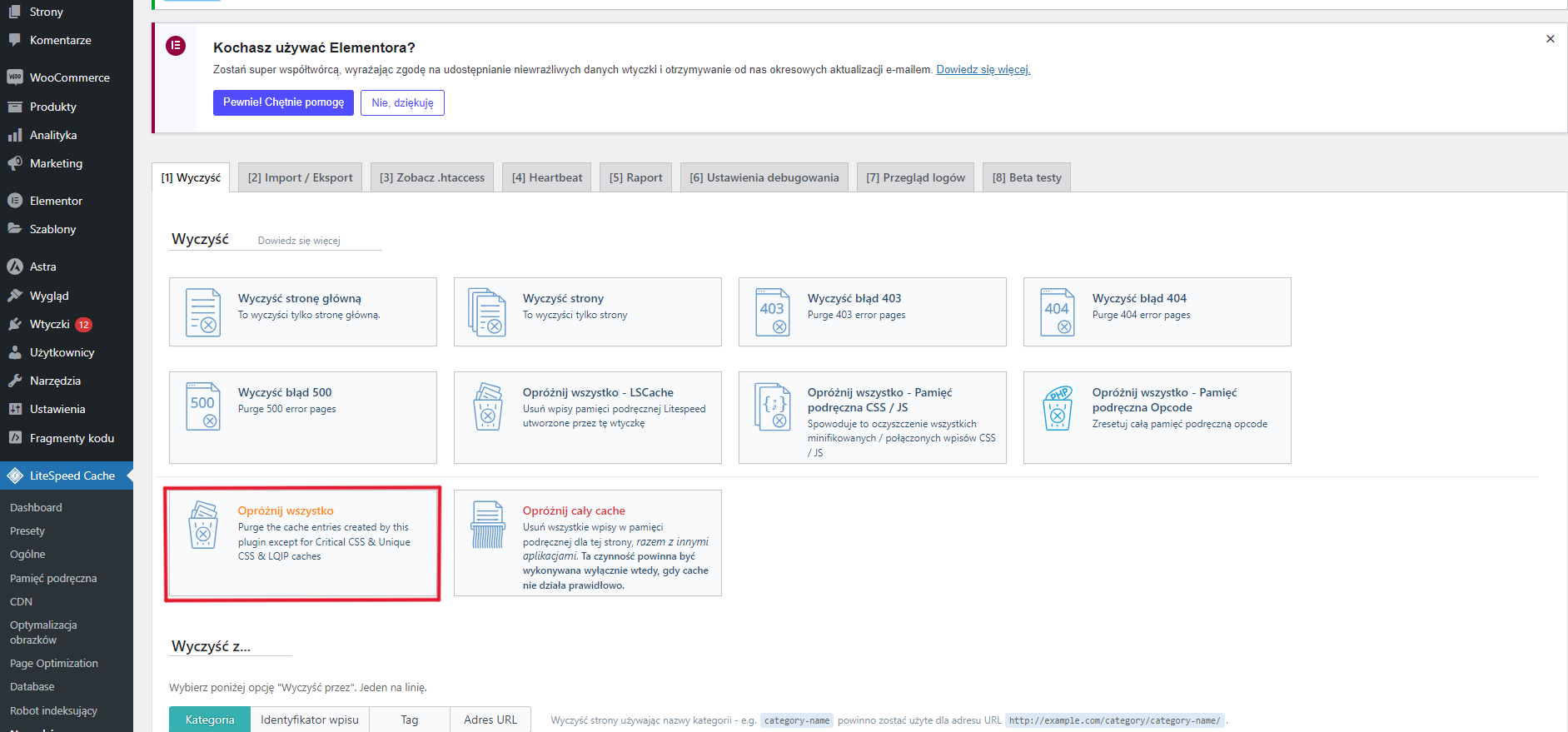
Metoda 1: Czyszczenie pamięci podręcznej przez ustawienia LiteSpeed Cache
1. Po zalogowaniu, w menu po lewej stronie znajdź opcję LiteSpeed Cache.
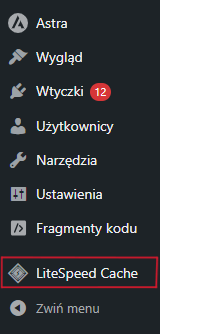
2. Najedź kursorem na tę opcję, a następnie z rozwijanego menu wybierz „Narzędzia„.
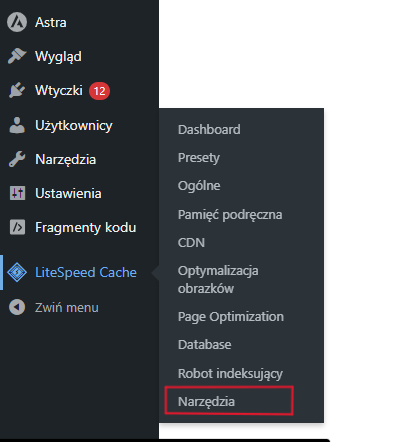
3. Na stronie, która się otworzy, zlokalizuj sekcję Wyczyść.
4. Kliknij przycisk Opróżnij wszystko, aby wyczyścić całą pamięć podręczną.
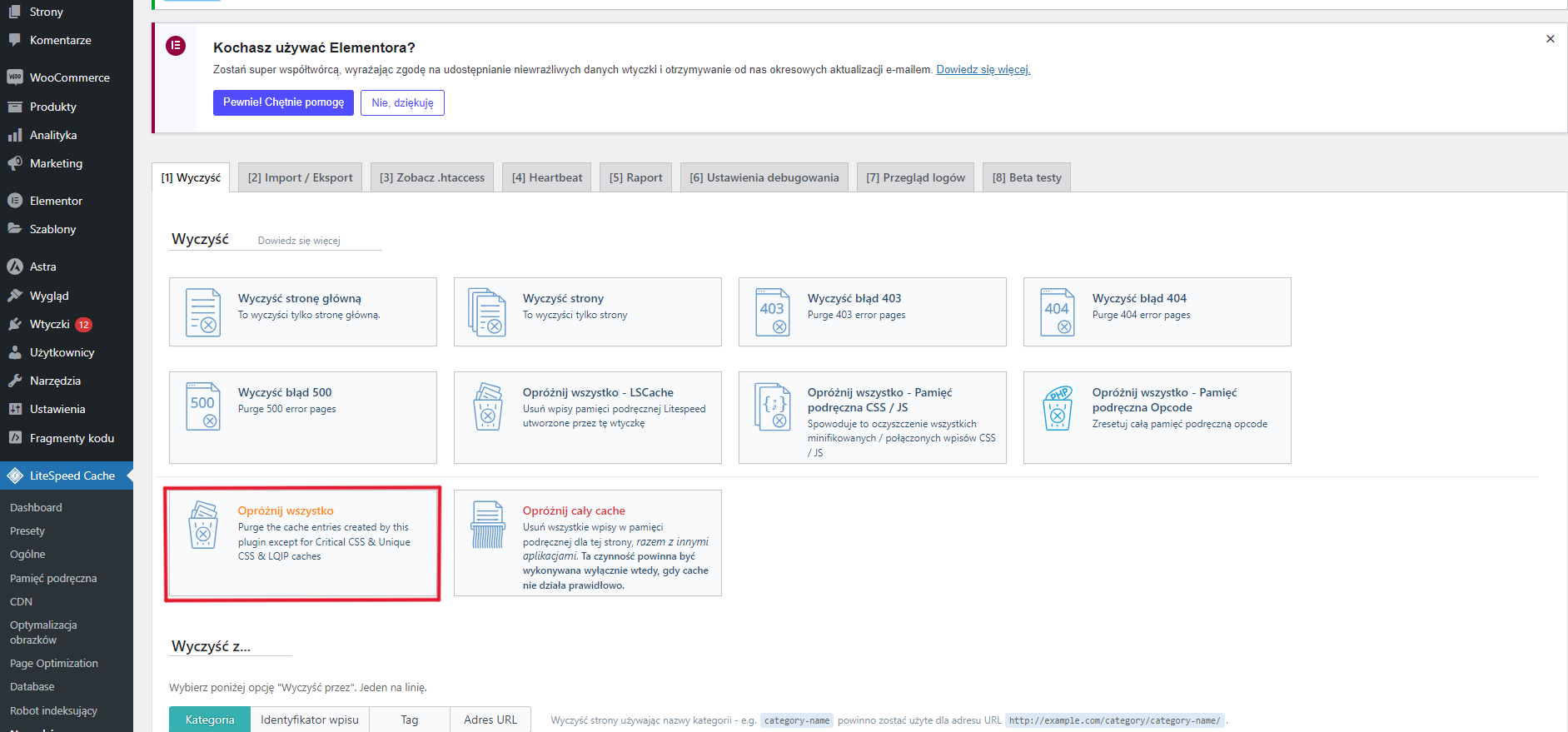
To proste działanie sprawi, że Twoja strona będzie działać na świeżo załadowanych danych, co może przyspieszyć jej działanie i usunąć ewentualne błędy wynikające z nieaktualnych danych w cache.
Metoda 2: Czyszczenie pamięci podręcznej z poziomu górnego paska narzędzi
1. Po zalogowaniu, na dowolnej stronie w panelu administracyjnym WordPress, znajdź na górnym pasku narzędzi ikonę wtyczki LiteSpeed Cache.
![]()
2. Najedź na tę ikonę kursorem, co spowoduje rozwinięcie menu.
3. W rozwiniętym menu wybierz opcję Opróżnij wszystko.
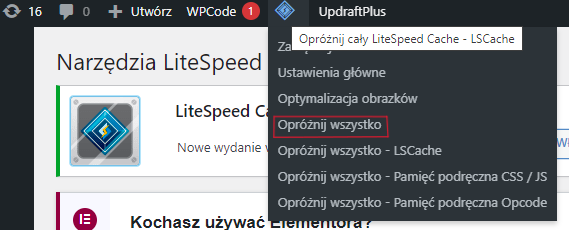
To szybki sposób na wyczyszczenie pamięci podręcznej bez konieczności przechodzenia do ustawień wtyczki LiteSpeed.
Regularne czyszczenie pamięci podręcznej za pomocą wtyczki LiteSpeed Cache w WordPress to efektywny sposób na utrzymanie strony w optymalnym stanie. Dzięki temu Twoja strona będzie szybciej się ładować, a użytkownicy będą mieli dostęp do najnowszych treści bez opóźnień. Skorzystaj z jednej z dwóch powyższych metod, aby szybko i sprawnie opróżnić cache, poprawiając tym samym wydajność swojego serwisu.
Jak wyczyścić pamięć podręczną sklepu internetowego: Wix, Shoper, OpenCart, WordPress – Autoptimize, WordPress – Rocket, WordPress – SuperCache, WordPress – TotalCache, WordPress – Elementor, WordPress – WooCommerce, Shopify, AtomStore, SkyShop, Shelly, IdoSell, PrestaShop, HomeShop, Vendero
Czyszczenie pamięci Cache WordPress – Lightspeed
Czyszczenie pamięci podręcznej w WordPress to kluczowy krok, który pomaga w poprawie wydajności strony i usuwaniu ewentualnych problemów z wyświetlaniem zaktualizowanych treści. Poniżej znajdziesz szczegółową instrukcję, jak to zrobić, korzystając z popularnej wtyczki LiteSpeed Cache.
1. Zaloguj się do panelu administracyjnego WordPress
Aby rozpocząć, zaloguj się na swoje konto WordPress i przejdź do panelu administracyjnego. Upewnij się, że masz odpowiednie uprawnienia, aby zarządzać ustawieniami wtyczek.
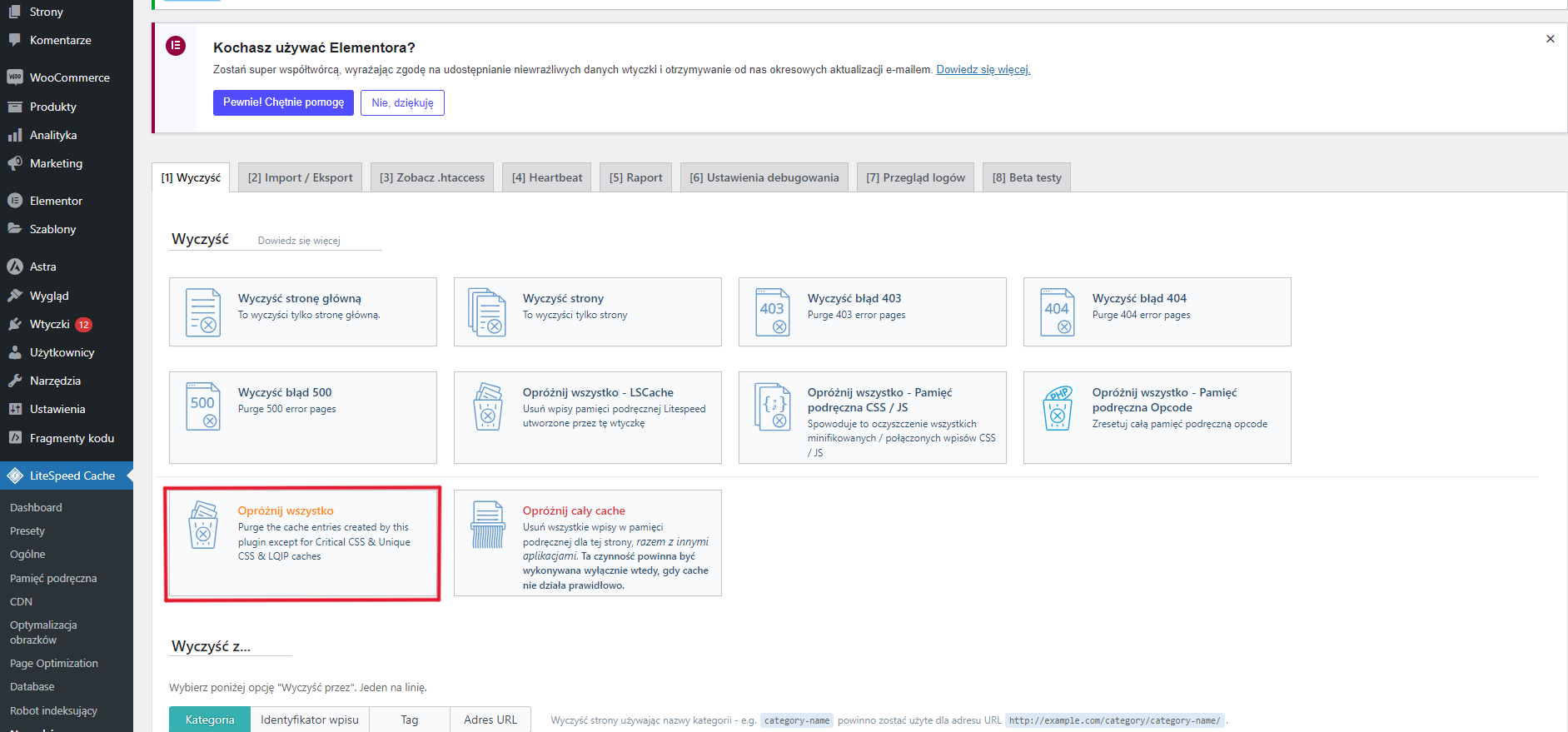
Metoda 1: Czyszczenie pamięci podręcznej przez ustawienia LiteSpeed Cache
1. Po zalogowaniu, w menu po lewej stronie znajdź opcję LiteSpeed Cache.
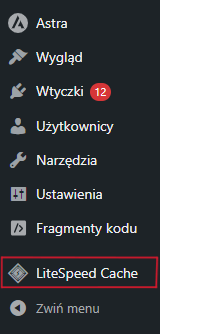
2. Najedź kursorem na tę opcję, a następnie z rozwijanego menu wybierz „Narzędzia„.
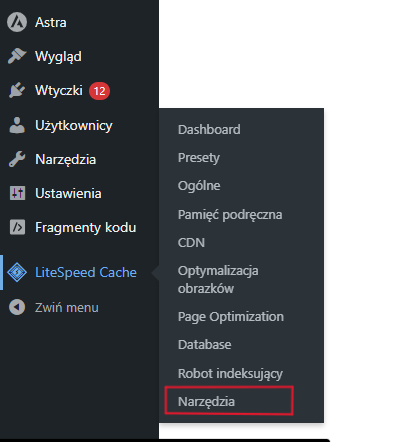
3. Na stronie, która się otworzy, zlokalizuj sekcję Wyczyść.
4. Kliknij przycisk Opróżnij wszystko, aby wyczyścić całą pamięć podręczną.
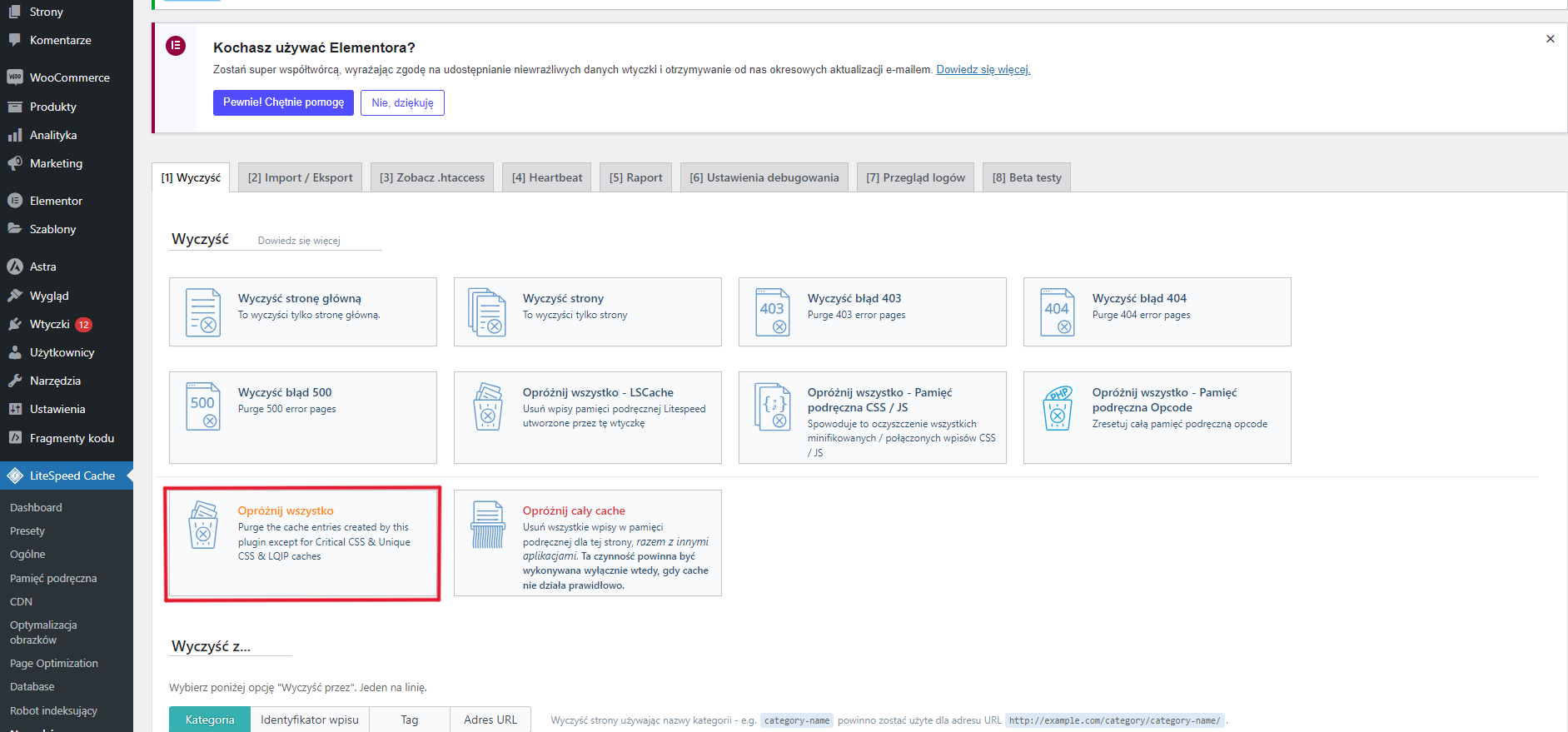
To proste działanie sprawi, że Twoja strona będzie działać na świeżo załadowanych danych, co może przyspieszyć jej działanie i usunąć ewentualne błędy wynikające z nieaktualnych danych w cache.
Metoda 2: Czyszczenie pamięci podręcznej z poziomu górnego paska narzędzi
1. Po zalogowaniu, na dowolnej stronie w panelu administracyjnym WordPress, znajdź na górnym pasku narzędzi ikonę wtyczki LiteSpeed Cache.
![]()
2. Najedź na tę ikonę kursorem, co spowoduje rozwinięcie menu.
3. W rozwiniętym menu wybierz opcję Opróżnij wszystko.
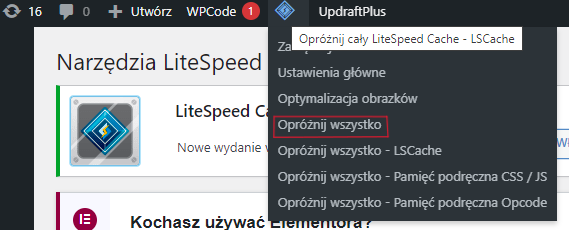
To szybki sposób na wyczyszczenie pamięci podręcznej bez konieczności przechodzenia do ustawień wtyczki LiteSpeed.
Regularne czyszczenie pamięci podręcznej za pomocą wtyczki LiteSpeed Cache w WordPress to efektywny sposób na utrzymanie strony w optymalnym stanie. Dzięki temu Twoja strona będzie szybciej się ładować, a użytkownicy będą mieli dostęp do najnowszych treści bez opóźnień. Skorzystaj z jednej z dwóch powyższych metod, aby szybko i sprawnie opróżnić cache, poprawiając tym samym wydajność swojego serwisu.
Jak wyczyścić pamięć podręczną sklepu internetowego: Wix, Shoper, OpenCart, WordPress – Autoptimize, WordPress – Rocket, WordPress – SuperCache, WordPress – TotalCache, WordPress – Elementor, Shopify, AtomStore, SkyShop, Shelly, IdoSell, PrestaShop, HomeShop, Vendero